如何修復 Windows 10 上的 DNS_PROBE_FNISHED_BAD_CONFIG 錯誤
已發表: 2021-04-23在本指南中,我們將引導您在幾分鐘內自行修復 Windows 10 中的 DNS_PROBE_FINISHED_BAD_CONFIG 錯誤。 繼續閱讀以了解如何操作。
像許多不幸的用戶一樣,如果您在使用 Google Chrome 瀏覽器、Windows、macOS 或 Android 移動設備時屏幕上出現了 DNS_PROBE_FINISHED_BAD_CONFIG 錯誤消息,那麼這意味著您將無法通過以下方式訪問/訪問任何網站互聯網。
通常,當您的設備出現互聯網連接問題或DNS 服務器沒有響應時,會出現 DNS probe finished bad config 錯誤消息。
如果您想知道如何修復 Google Chrome 瀏覽器或 Windows 設備中的錯誤 DNS_PROBE_FINISHED_BAD_CONFIG,那麼您來對地方了。 在本文中,您將學習各種簡單的方法來快速自行解決問題。
在 Windows 10 上修復 DNS_PROBE_FNISHED_BAD_CONFIG 錯誤的方法
以下是可以幫助您解決 DNS 探測完成錯誤配置錯誤並訪問所需網站的有效方法。
1.重啟你的路由器
要解決 DNS 探測完成錯誤配置 Chrome 錯誤,您應該做的第一件事是嘗試重新啟動路由器。 此方法將清除路由器中存在的緩存,因此可以解決錯誤消息。 路由器上必須有一個可以關閉的電源按鈕。 現在,等待它重新建立連接,然後再次打開按鈕。
此外,您可以嘗試完全拔掉路由器的電源,並在 30 到 60 秒後重新插入。 以這種方式重新啟動它可能會將其帶回該過程。 完成此故障排除後,請轉到您的瀏覽器並檢查您現在是否可以訪問互聯網。
另請閱讀: Windows 10 上的 Minecraft LAN 無法正常工作問題 [已修復]
2. 更新您的網絡驅動程序
毫不奇怪,不使您的網絡適配器驅動程序保持最新可能會在 Windows 10 上導致錯誤 DNS_PROBE_FINISHED_BAD_CONFIG。在這種情況下,您可以使用 Bit Driver Updater 自動更新您過時或有故障的網絡驅動程序。 Bit Driver Updater是著名的第三方軟件,不僅提供一鍵式 WHQL 認證的驅動程序更新,還可以優化您的計算機以獲得更快、更流暢的性能。
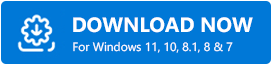
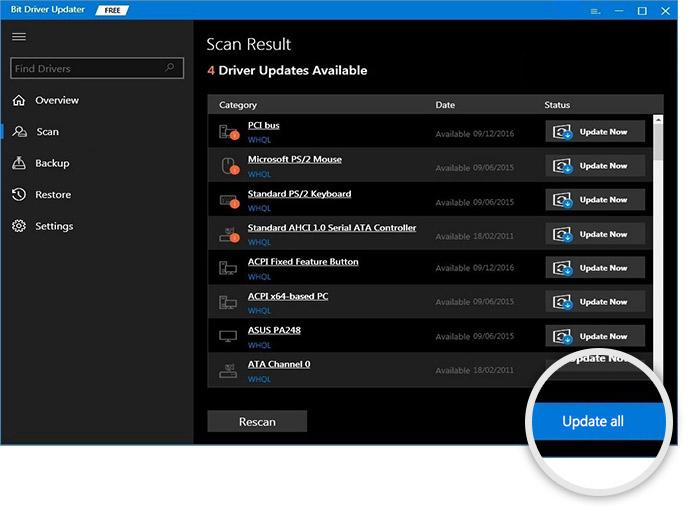
3.禁用IPv6
IPv6 是 Internet 協議的最新版本,用於在 Internet 和網絡之間路由流量。 如果您在 Chrome 中遇到 DNS_PROBE_FINISHED_BAD_CONFIG 錯誤,那麼 IPv6 可能是其背後的原因。 您可以通過在 Windows 計算機上禁用 IPv6 來解決此問題。 要做到這一點:
- 將自己帶到控制面板,然後單擊網絡和 Internet 下的“查看網絡狀態和任務”選項。
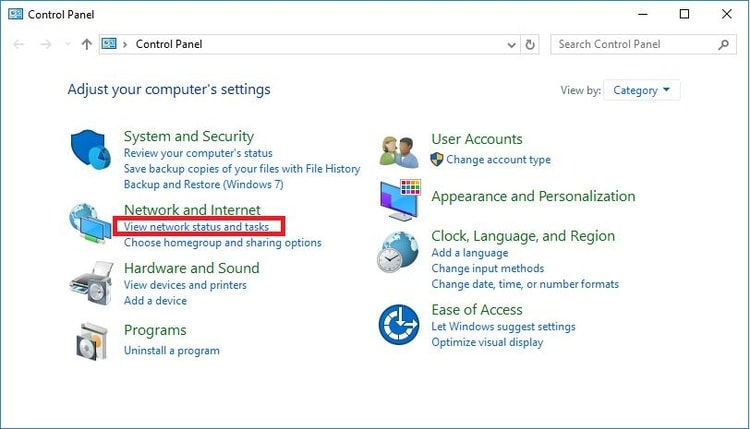
另請閱讀:在 Windows 10、8、7 上更新網絡適配器驅動程序 | 一步步
- 在下一個窗口中,從左側的導航窗格中選擇更改適配器設置選項。
- 接下來,您必須右鍵單擊您的連接,然後從彈出菜單中選擇“屬性”選項。
- 現在,查找Internet 協議版本 6 (TCP/IPv6)並通過取消選中該框來禁用它。
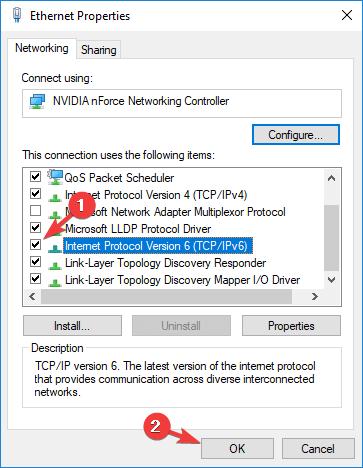
- 進行更改後,單擊“確定”按鈕保存它們。
4.將您的計算機切換到安全模式
DNS_PROBE_FINISHED_BAD_CONFIG Windows 10 錯誤可能是由於操作系統功能失調而發生的。 在這種情況下,您可以嘗試以安全模式啟動設備,看看是否能解決問題。 為了以安全模式啟動您的 Windows PC,請按照以下步驟操作。
- 點擊Windows(開始菜單)按鈕,然後轉到電源。
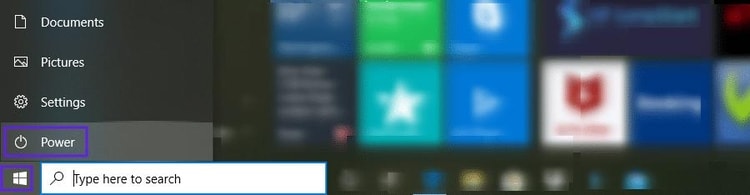

- 現在,按住Shift鍵並單擊Restart 。
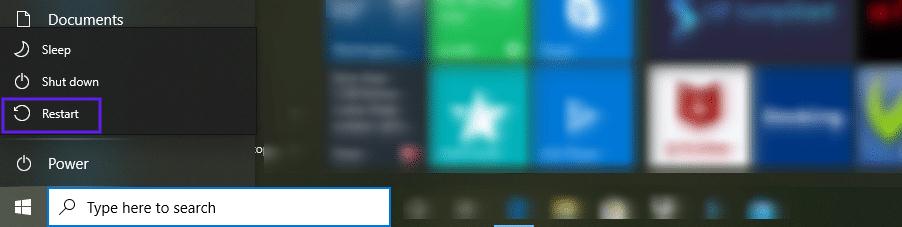
- 在出現的窗口中,選擇疑難解答選項,然後選擇高級。
- 然後,單擊啟動設置並單擊重新啟動
- 您會發現更多選項,您可以通過按鍵盤上的 5 或 F5 鍵來選擇啟用帶網絡連接的安全模式。
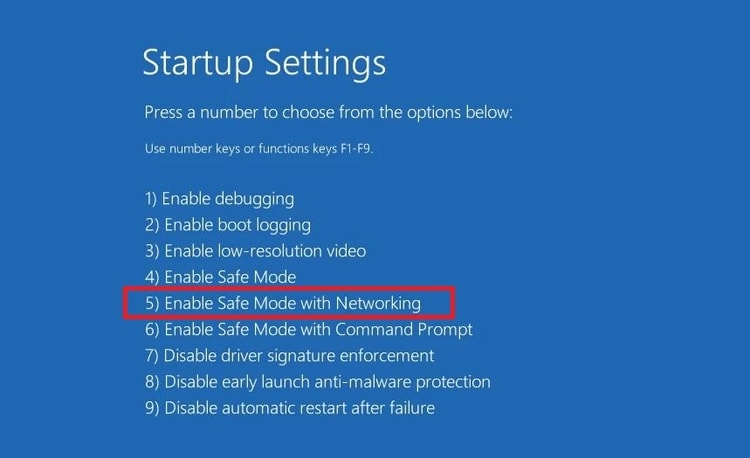
現在您已經執行了這些步驟,您的計算機現在將處於安全模式。 現在嘗試再次訪問該網站並檢查您是否遇到任何網絡連接問題。 如果不是,則問題可能是由於第三方軟件或安裝而存在。
5. 暫時禁用防火牆和防病毒程序
如果禁用 Internet 協議版本 IPv6 沒有幫助,那麼您應該嘗試通過暫時停用防火牆和防病毒應用程序來修復 DNS_PROBE_FINISHED_BAD_CONFIG 錯誤。 是的, Windows 防火牆和防病毒工具確實在保護您的設備方面發揮了重要作用,但有時,它們可能會導致您的網絡連接出現一些干擾。 這是做什麼:
- 打開 Windows 設置應用程序。
- 選擇更新和安全子設置,然後轉到Windows 安全
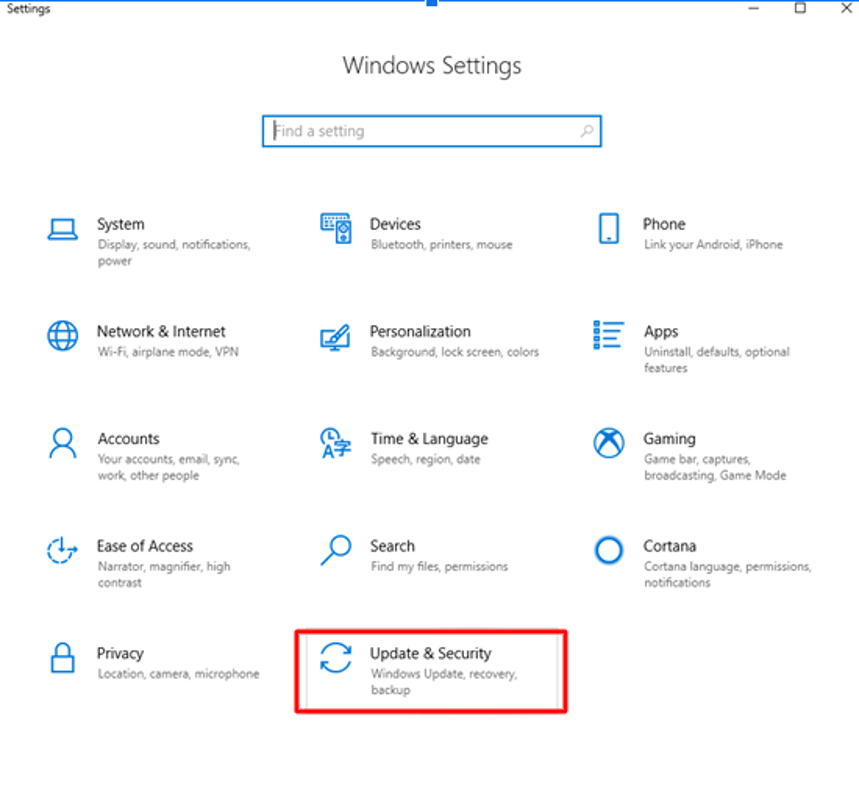
- 現在,打開病毒和威脅防護設置並關閉實時防護
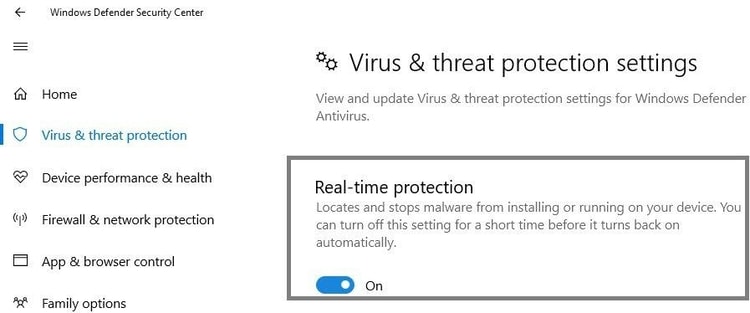
- 現在,打開防火牆和網絡保護設置並關閉 Windows Defender 防火牆
成功停用防火牆和防病毒保護後,您可以嘗試在瀏覽器上再次訪問該網站並檢查問題是否仍然存在。
另請閱讀: 2021 年跟踪孩子在線活動的 7 款最佳家長控制軟件
6.禁用計算機上的輔助連接
如果您的計算機有多個可用的網絡連接,那麼您應該嘗試禁用輔助連接以修復 Windows 10 上的 DNS_PROBE_FNISHED_BAD_CONFIG 錯誤。為此:
- 在任務欄上的搜索框中,鍵入查看網絡連接並選擇最佳匹配結果。
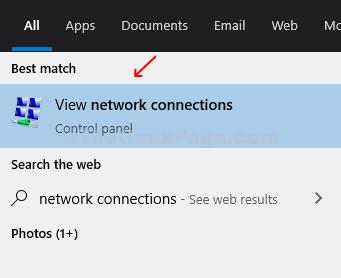
- 在“網絡連接”屏幕上,右鍵單擊您當前未使用的每個連接,然後從彈出菜單中選擇“禁用”選項。
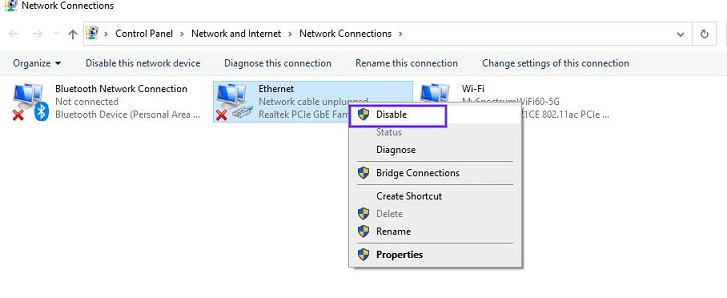
完成後,重新啟動您的互聯網瀏覽器並再次嘗試訪問您想要的網站。 錯誤 DNS 探測完成錯誤配置 Chrome 現在應該消失了。
7.禁用點對點功能
Windows 中的點對點 (P2P) 功能可以節省下載帶寬。 使用此功能可以幫助您直接從本地網絡中包含的其他用戶的計算機下載 Windows 更新。 不幸的是,經常會弄亂免打擾流程。 因此,值得禁用檢查這是否有助於修復 DNS_PROBE_FINISHED_BAD_CONFIG Windows 10 錯誤。
- 在 Windows 設置應用中,選擇更新和安全
- 現在,從左側的導航窗格中選擇Delivery Optimization選項。
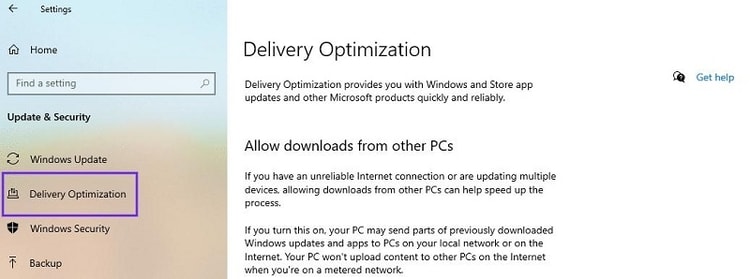
- 接下來,單擊關閉允許從其他 PC 下載
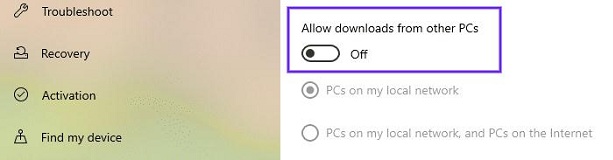
另請閱讀: 2021 年適用於 Windows 10、8、7 的 22 個最佳免費驅動程序更新程序 [更新]
總結:Windows 10 中的 DNS_PROBE_FINISHED_BAD_CONFIG 錯誤
希望您使用上述方法處理後,您的錯誤 DNS_PROBE_FINISHED_BAD_CONFIG 消息將消失。 如果它仍然存在,那麼您應該聯繫您的網絡服務提供商或嘗試切換它。 你對這個問題怎麼看? 在下面提供的評論部分分享您的觀點和建議。
